„Android NoxPlayer“ emuliatorius („Nox App Player“) - geriausios vartotojo apžvalgos

- 2312
- 232
- Charles Schamberger PhD
„Nox App Player“ arba „NoxPlayer“ yra vienas iš šulinių patvirtintų „Android“ emuliatorių, skirtų „Windows 10“, 8, 8.1, „Windows 7“ ir „Mac“ OS, kuri, be įvairių platformų palaikymo, turi ir kitų pranašumų: rusų sąsajos kalbą, gerą žaidimų palaikymą, galimybę pasirinkti „Android“ imituojamą versiją, įskaitant tinkamą silpniems kompiuteriams ar nešiojamiesiems kompiuteriams ar nešiojamuosius kompiuterius.
Šioje apžvalgoje apie „Nox App“ grotuvo, „Nox App“ grotuvo, jo galimybių ir nustatymų, darbo funkcijų ir problemų naudojimą pradedant paleidžiant. Apie kitus emuliatorius atskiroje medžiagoje: „Android“ geriausi kompiuterių ir nešiojamųjų kompiuterių emuliatoriai.
- Naudojant „Nox Player“ emuliatorių
- Emuliatoriaus nustatymai
- Vaizdo įrašo apžvalga
- Rezultatai, kur atsisiųsti „Noxplayer“ emuliatorių
„Nox Player“ emuliatoriaus naudojimas „Android“ žaidimams kompiuteryje
„Noxplayer“ diegimas, senas pavadinimas - „Nox App Player“, nėra sunku: tiesiog atsisiųskite originalų montuotojo iš oficialios svetainės (nurodytą straipsnio pabaigoje), pradėkite jį ir palaukite, kol baigsite diegimo procesą. Tačiau yra du niuansai:
- Emuliatorius teikia nereikalingas paslaugas ir panašiai, kai kurie antivirusai gali prisiekti. Aš nežinau, kokie jie kenksmingi, bet perspėju. Deja, tai būdinga Kinijos emuliatoriams.
- Jei po diegimo jums bus pasiūlyta iš naujo paleisti kompiuterį, atlikite tai prieš paleidžiant emuliatorių: kitaip tikimybė gauti mėlyną ekraną „Windows“ yra labai didelė.
- Nepaisant to, kad oficialioje svetainėje emuliatoriuje nurodoma „Android 7“ versija, 5 -oji versija bus sukurta pagal numatytuosius nustatymus. Tačiau ateityje tai bus galima pakeisti, apie ką parašysiu skyriuje apie „Nox Player“ nustatymus.
Kalbant apie kitus panašius „Android“ emuliatorius, skirtus „Windows“, pradėti be problemų ir klaidų, turėdami didelį našumą, turėtumėte įjungti virtualizaciją kompiuterio ar nešiojamojo kompiuterio BIOS/UEFI, taip pat „Windows 10“ ar „8“ atveju.1 Išjunkite „Hyper-V“ ir „Sandbox“ komponentus, jei jie įjungiami. Jie atjungi.
Po pirmojo emuliatoriaus paleidimo pamatysite įprastą „Desktop“ „Android“ albumo režimu ir valdymo elementais, labai panašiais į tuos, kuriuos galite pamatyti kitose panašiose programose. Prieš naudojimą, rekomenduoju apsilankyti įrankių aplanke ir atidaryti programą „Mokymo programai“ - yra pagrindinių instrukcijų, kaip naudoti „Noxplayer“ rusų kalba.

Be to, jei skydelyje nėra aiškių piktogramų su valdymo elementais, esančiuose emuliatoriaus lango dešinėje, tiesiog laikykite pelės žymeklį prie piktogramos: jie visi yra pasirašyti rusų kalba, o kai kuriems trumpoms vaizdo įrašų instrukcijoms rodoma instrukcija.
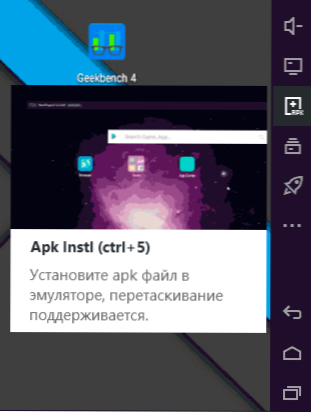
Emuliatoriuje, jei norite, rasite „Google Play“ rinką, galite tiesiog atsisiųsti ir įdiegti APK žaidimus ir programas dvigubu spustelėjimu „Windows“ arba naudodami mygtuką „APK“ dešiniajame emuliatoriaus skydelyje. Deja, pranešimas, kuris pasirodo diegus programos failus.
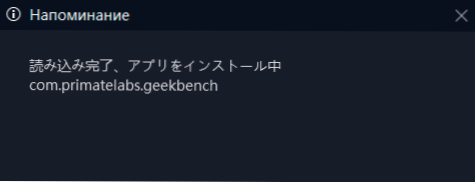
Daugelyje populiarių „Android“ žaidimų yra iš anksto įdiegti pelių ir klaviatūros valdymo parametrai „Nox App Player“, pirmiausia susiję su garsiais šauliais. Jei nesiūlote savo žaidimo, galite juos rankiniu būdu nustatyti.
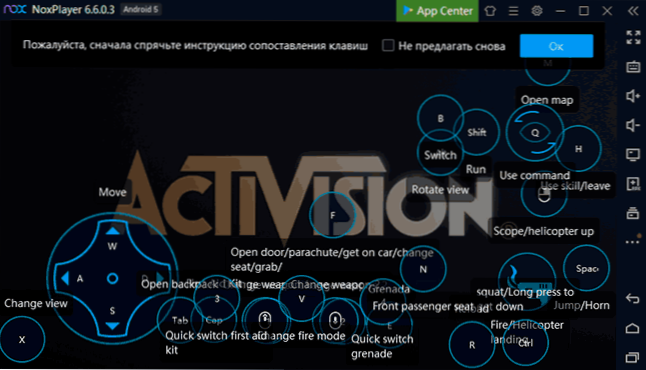
Kalbant apie „Nox App Player“ emuliatoriaus atlikimą žaidimuose: Mano atveju (nešiojamojo kompiuterio su „Intel“ ir integruota grafika su atskira vaizdo plokšte, nuotrauka gali labai skirtis), jis labai skirtingas), jis yra priimtinas, bet nenuoseklus, nes neseniai išbandytos emuliatoriai neseniai išbandytos , „BlueStacks“ buvo greičiausias. Nors kai kuriose apžvalgose jis, atvirkščiai, sulėtėja stipriau nei kiti.
„Noxplayer“ nustatymai ir papildomos „Android“ emuliatoriaus funkcijos
Viena iš įdomiausių „Nox Player“ detalių yra galimybė naudoti skirtingas „Android“ versijas kaip vieno emuliatoriaus dalį. Norėdami tai padaryti, pradėkite etiketę „Kelių vairavimas“, kurį sukūrė „Nox App Player“ darbalaukyje, ir spustelėkite tris taškus šalia mygtuko „Pridėti emuliatorių“.
Pamatysite pasiūlymą įdiegti emuliatorių su „Android“, jums reikia versijos, kai rašoma peržiūra - 4, 5 arba 7. „Android 4“ gali būti geriau pritaikytas silpnam kompiuteriui (tačiau jis nepalaiko žaidimų rinkos, turėsite atsisiųsti APK atskirai arba eksportuoti juos iš kitų „Android“ versijų), o „Android 7“ galės palaikyti daugiau naujų žaidimų.

Atsisiuntę emuliatorių naudodami „Android“ versiją, galite nustatyti suprantamą pavadinimą, tada spustelėkite etiketės kūrimo piktogramą, kad šios „Noxplayer“ versijos etiketė būtų rodoma darbalaukyje. Be to, naudodamiesi „Multi-Drive“, viename kompiuteryje galite paleisti keletą emuliatorių egzempliorių (tačiau silpname kompiuteryje bus sunku).
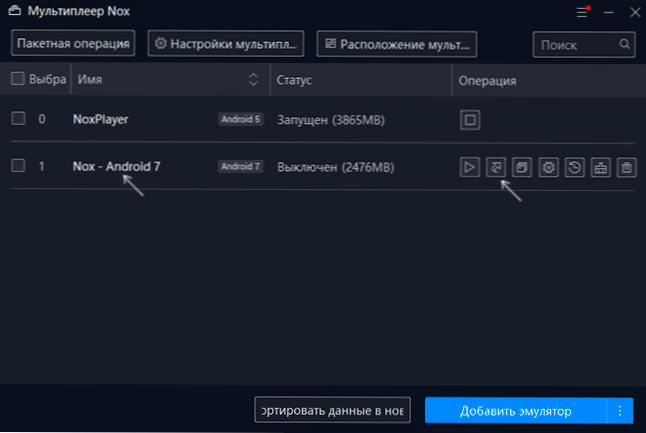
Tiek veikiančiame emuliatoriuje, tiek naudodami mygtuką Nustatymai, esantys daugialypėje vietoje, galite pakeisti grafikos, našumo ir kitų emuliatorių parametrų parametrus:
- Įdomiausia bendrais nustatymais yra galimybė įgalinti pagrindinę prieigą prie emuliatoriaus.

- Našumo nustatymuose galite atskirti išteklius emuliatoriui, pakeisti skiriamąją gebą, perteikimo režimą („DirectX“ - didesnis našumas arba „OpenGL“, kad būtų geriau suderinamumas, jei kai kurie žaidimai nėra paleisti arba rodomi tik juodą ekraną).
- Sąsajos parametrai leidžia sumažinti jums reikalingą veiksmų mygtukų vietą ir vietą patogiai. Paleidžiant emuliatoriaus lango dydį ir padėtį taip pat galima sutvarkyti.
- Skyrius „Žaidimo nustatymai“ leidžia apriboti kadrų skaičių per sekundę (FPS). Sumažinti vertę gali būti naudinga silpniems kompiuteriams.
- Skyriuje „Išvalymas ir atsarginė kopija“ galite išvalyti emuliatoriaus vidinę atmintį arba sukurti atsarginę kopiją su visais nustatymais ir programomis.
- Skiltyje „Shortcut“ galite peržiūrėti ir pakeisti emuliatoriaus karšto valdymo klavišus: pažinti juos gali būti naudinga, pavyzdžiui, norint greitai suvynioti emuliatoriaus langą arba išlaisvinti pelę iš žaidimo lango.
Tarp papildomų galimybių, funkcijų ir nustatymų:
- Bendras „Windows“ ir „Android“ emuliatoriaus aplankas. Galite nustatyti jo parametrus paspausdami piktogramą su kompiuteriu dešiniajame skydelyje. Galima lengvai vilkti failus į emuliatoriaus langą iš „Windows“.
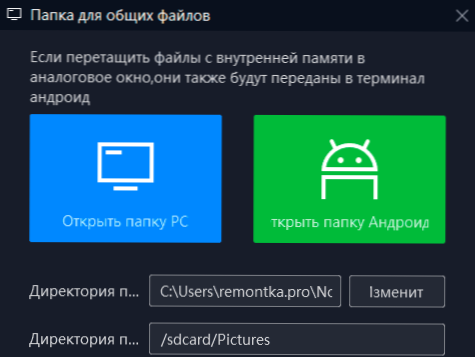
- Norėdami parodyti FPS žaidimo metu, spustelėkite mygtuką Meniu (trys juostelės) ir įjunkite atitinkamą funkciją.
- Emuliatorius palaiko projektavimo temas. Spustelėkite ženklelio piktogramą „Nox Player“ pavadinimo eilutėje.
- Emuliatorius turi galimybę įrašyti veiksmų scenarijus iš klaviatūros ir pelės. Taip pat yra galimybė sukurti makrokomandas valdymo mygtukams emuliatoriuje („programuojamas mygtukas“ naudojamas nustatant valdymą iš klaviatūros).
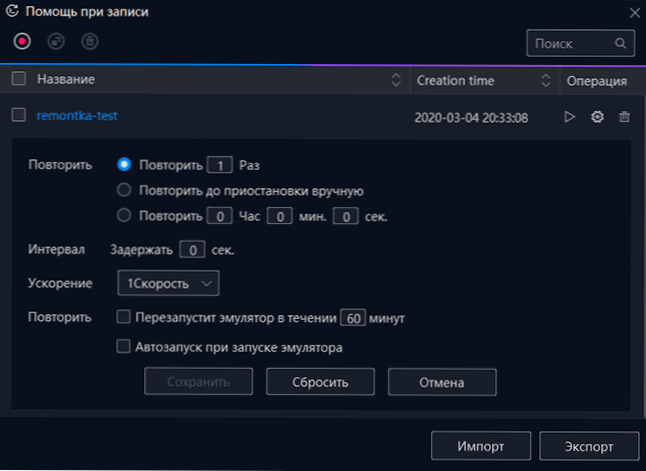
- Kai naudojami vienu metu atidaryti kelis emuliatorius, galima sinchronizuoti veiksmus tarp jų, kad veiksmai viename lange būtų automatiškai kartojami visuose kituose.
- Yra galimybė įrašyti vaizdo įrašus iš emuliatoriaus ekrano.
- Galite eksportuoti emuliatoriuje įdiegtą APK programą: už tai laikykite ją (tarsi norėtum ištrinti) ir vilkti ją į „Export“ mygtuką.
„NoxPlayer“ emuliatoriaus vaizdo apžvalga
Apibendrindamas, visų pirma, galiu atkreipti dėmesį į šiuos dalykus: Jei atsižvelgsite tik į tuos „Android“ emuliatorius, kurie egzistavo ilgą laiką, „NOX App“ grotuvas, galbūt, turi pačių teigiamų vartotojų, tų, kurie daro, apžvalgos, kurių dalis yra tų, kurie daro nepatinka žemiau nei minėtos „BlueStacks“ ir kai kurių kitų. Yra perspektyvių, tačiau palyginti naujų „Android“ emuliatorių - „LDPlayer“ ir „Mumu“ programų grotuvų, tačiau iki šiol negalite padaryti aiškios išvados.
Apskritai, jei jūs vis dar nebandėte „Nox App Player“ ar darėte, tačiau kartą ilgą laiką rekomenduoju pabandyti (jei jums to reikia): galbūt tai tinka jūsų užduotims ir gerai parodys save savo kompiuteryje arba nešiojamas kompiuteris. Oficiali emuliatoriaus svetainė: https: // ru.Bignox.Com/
- « Kaip ištaisyti langą ar programą per visus „Windows“ „Windows 10“, 8.1 arba „Windows 7“
- DNS Prob Finshed nxdomain - kaip ištaisyti klaidą „Google Chrome“? »

